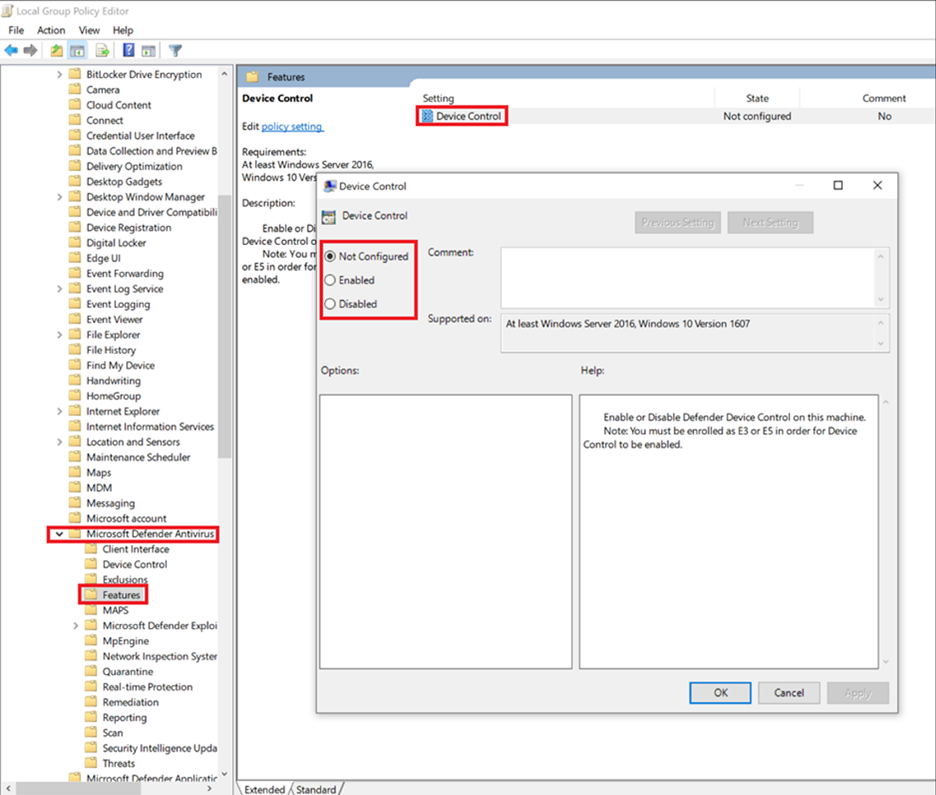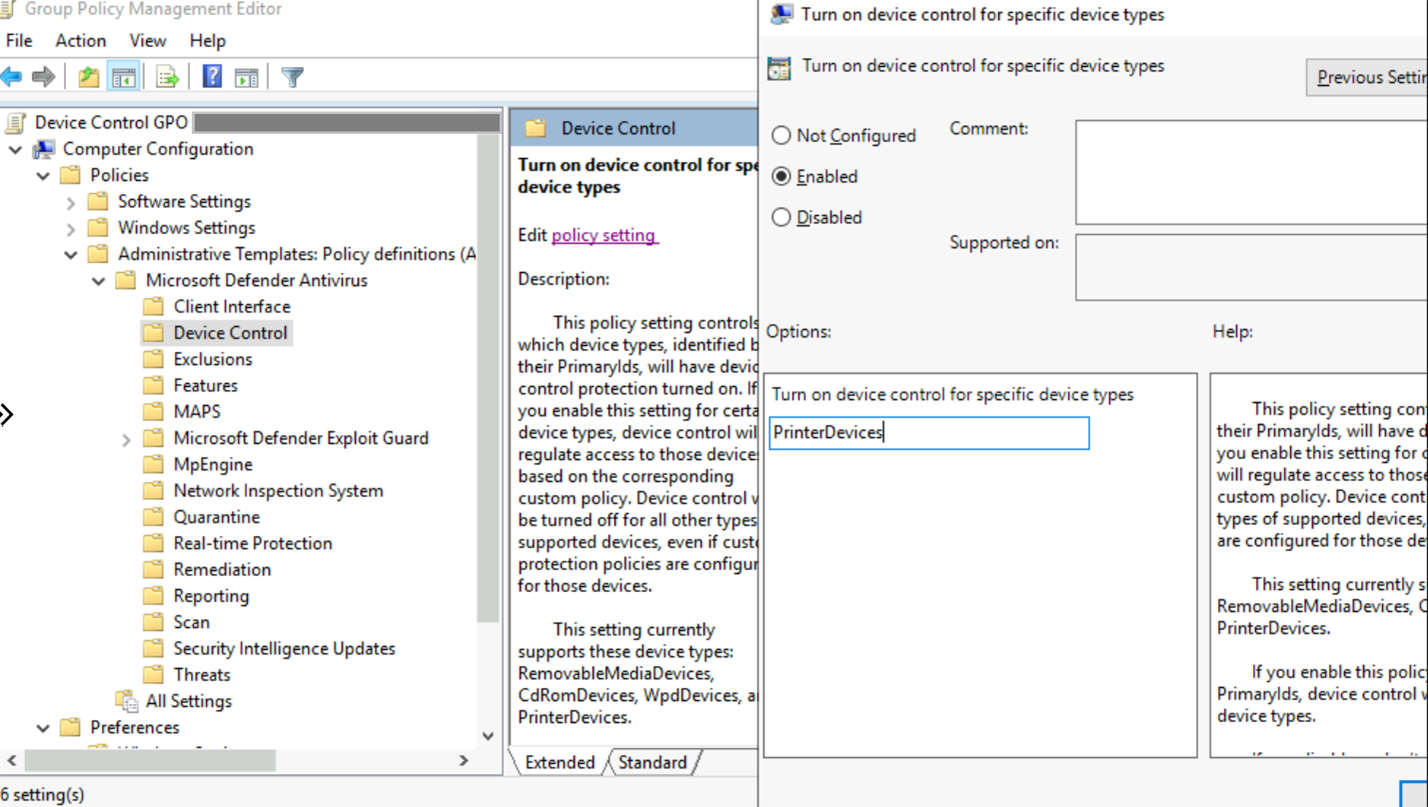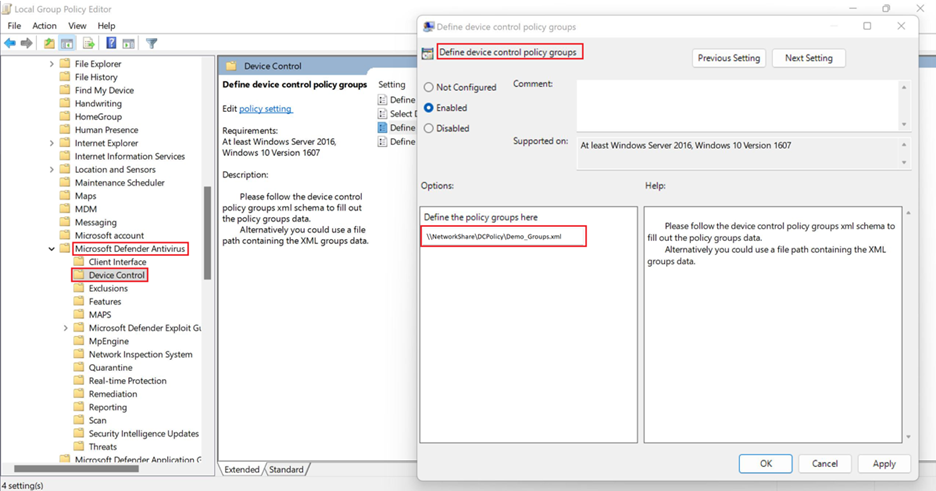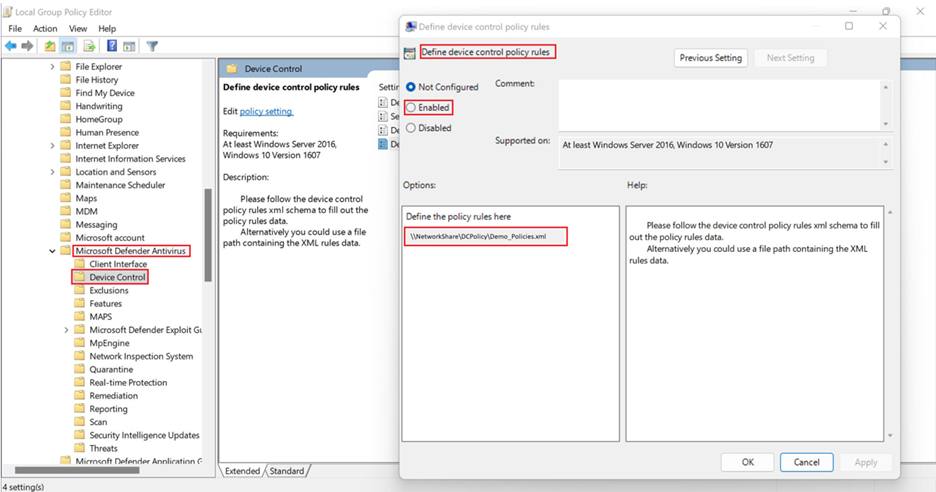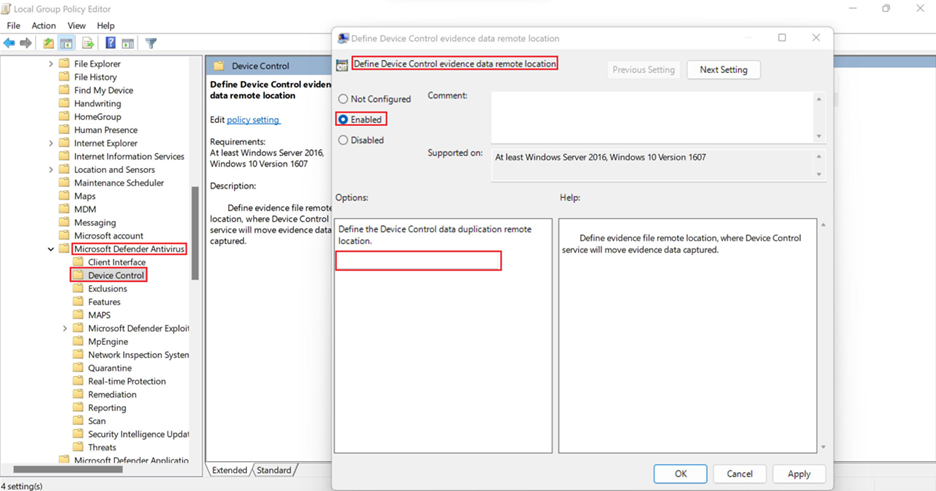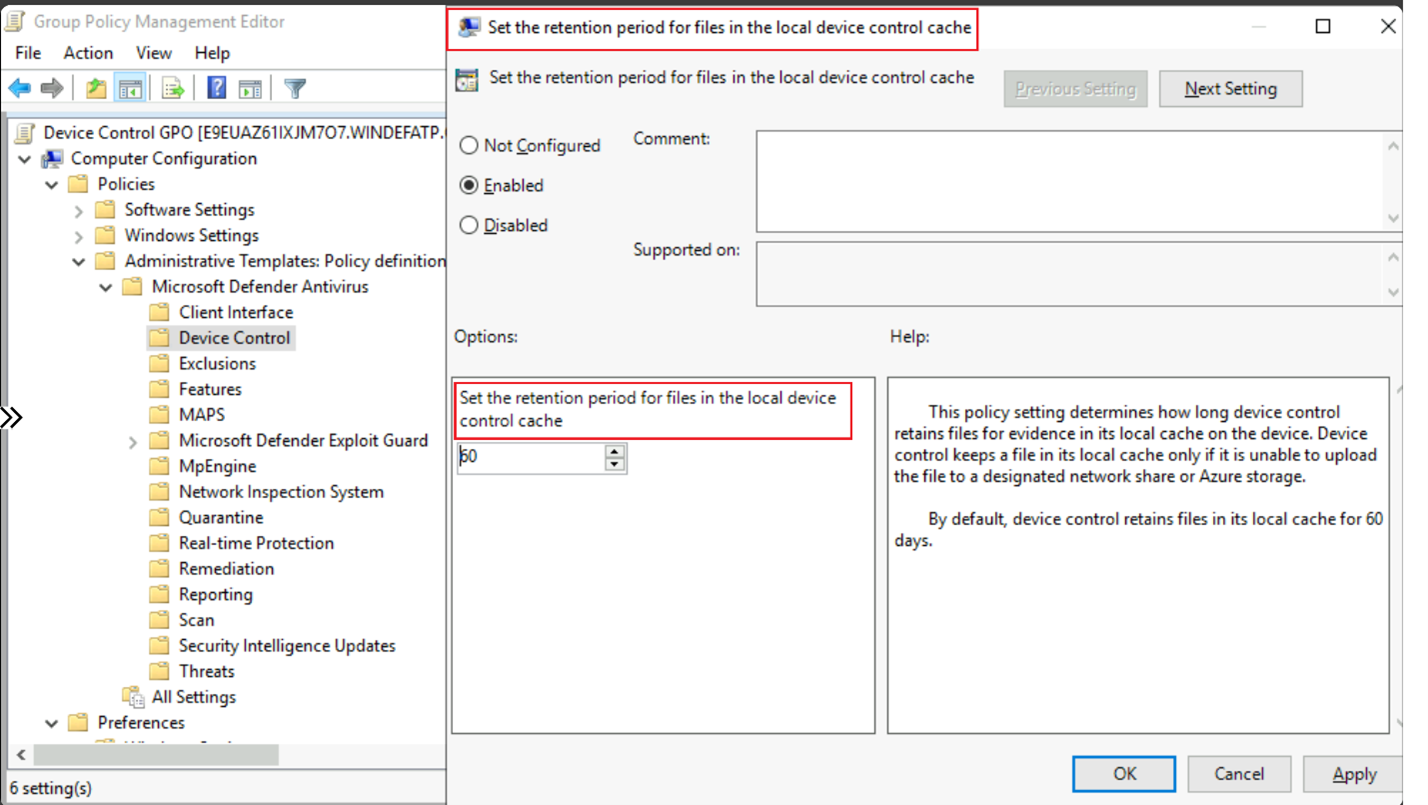grup ilkesi kullanarak Uç Nokta için Microsoft Defender'de cihaz denetimini dağıtma ve yönetme
Şunlar için geçerlidir:
- Uç Nokta için Microsoft Defender Planı 1
- Uç Nokta için Microsoft Defender Planı 2
- İş için Microsoft Defender
Uç Nokta için Defender ayarlarını yönetmek için grup ilkesi kullanıyorsanız, cihaz denetimini dağıtmak ve yönetmek için bunu kullanabilirsiniz.
Çıkarılabilir depolama birimi erişim denetimini etkinleştirme veya devre dışı bırakma
Windows çalıştıran bir cihazda Bilgisayar Yapılandırması>Yönetim Şablonları>Windows Bileşenleri>Microsoft Defender Virüsten Koruma>Özellikleri>Cihaz Denetimi'ne gidin.
Cihaz Denetimi penceresinde Etkin'i seçin.
Not
Bu grup ilkesi Nesnelerini görmüyorsanız, grup ilkesi Yönetim Şablonları'nı (ADMX) eklemeniz gerekir. GitHub'daki mdatp-devicecontrol / Windows örneklerinden yönetim şablonunu (WindowsDefender.adml ve WindowsDefender.admx) indirebilirsiniz.
Varsayılan zorlamayı ayarlama
gibi veya , , DenyAllow ve PrinterDevicesgibi RemovableMediaDevicesCdRomDevicesWpdDevicestüm cihaz denetimi özellikleri için varsayılan erişimi ayarlayabilirsiniz.
Örneğin, için bir Deny veya ilkeniz RemovableMediaDevicesAllow olabilir, ancak veya WpdDevicesiçin CdRomDevices sahip olmayabilirsiniz. Bu ilkeyi ayarlarsanız Default Deny okuma/yazma/yürütme erişimi CdRomDevices engellenir.WpdDevices Yalnızca depolama alanını yönetmek istiyorsanız, yazıcılar için ilke oluşturduğunuzdan Allow emin olun. Aksi takdirde, yazıcılara da varsayılan zorlama (Reddet) uygulanır.
Windows çalıştıran bir cihazda Bilgisayar Yapılandırması>Yönetim Şablonları>Windows Bileşenleri>Microsoft Defender Virüsten Koruma>Özellikleri>Cihaz Denetimi>Cihaz Denetimi Varsayılan Zorlama İlkesi'ni seçin.
Cihaz Denetimi Varsayılan Zorlama İlkesiNi Seçin penceresinde Varsayılan Reddetme'yi seçin.
Cihaz türlerini yapılandırma
Cihaz denetim ilkesinin uygulandığı cihaz türlerini yapılandırmak için şu adımları izleyin:
Windows çalıştıran bir bilgisayarda, Bilgisayar Yapılandırması>Yönetim Şablonları>Windows Bileşenleri>Microsoft Defender Virüsten Koruma>Cihaz Denetimi>Belirli cihaz türleri için cihaz denetimini aç'a gidin.
Belirli türler için cihaz denetimini aç penceresinde ürün ailesi kimliklerini bir kanalla (
|) ayırarak belirtin. Ürün ailesi kimlikleri ,CdRomDevices,WpdDevicesveyaPrinterDeviceskimliklerini içerirRemovableMediaDevices.
Grupları tanımlama
Her çıkarılabilir depolama grubu için bir XML dosyası İçerik Oluşturucu.
Çıkarılabilir depolama grubunuzun özelliklerini kullanarak her çıkarılabilir depolama grubu için bir XML dosyası oluşturun.
Her XML dosyasını ağ paylaşımınıza kaydedin.
Ayarları aşağıdaki gibi tanımlayın:
Windows çalıştıran bir cihazda Bilgisayar Yapılandırması>Yönetim Şablonları>Windows Bileşenleri>Microsoft Defender Virüsten Koruma>Cihaz Denetimi>Cihaz denetimi ilke gruplarını tanımla'ya gidin.
Cihaz denetimi ilkesi gruplarını tanımla penceresinde, XML grupları verilerini içeren ağ paylaşımı dosya yolunu belirtin.
Farklı grup türleri oluşturabilirsiniz. Çıkarılabilir depolama ve CD-ROM, Windows taşınabilir cihazlar ve onaylı USBs grupları için bir grup örnek XML dosyası: XML dosyası
Not
XML açıklama gösterimini <!--COMMENT--> kullanan açıklamalar Kural ve Grup XML dosyalarında kullanılabilir, ancak XML dosyasının ilk satırının değil ilk XML etiketinin içinde olmalıdır.
İlkeleri Tanımlama
Erişim ilkesi kuralı için bir XML dosyası İçerik Oluşturucu.
Her grubun çıkarılabilir depolama erişim ilkesi kuralı için bir XML oluşturmak için çıkarılabilir depolama erişim ilkesi kurallarındaki özellikleri kullanın.
XML dosyasını ağ paylaşımına kaydedin.
Ayarları aşağıdaki gibi tanımlayın:
Windows çalıştıran bir cihazda Bilgisayar Yapılandırması>Yönetim Şablonları>Windows Bileşenleri>Microsoft Defender Virüsten Koruma>Cihaz Denetimi>Cihaz denetimi ilkesi kurallarını tanımlama'ya gidin.
Cihaz denetimi ilkesi kurallarını tanımla penceresinde Etkin'i seçin ve ardından XML kuralları verilerini içeren ağ paylaşımı dosya yolunu belirtin.
Not
XML açıklama gösterimini <!-- COMMENT --> kullanan açıklamalar Kural ve Grup XML dosyalarında kullanılabilir, ancak XML dosyasının ilk satırının değil ilk XML etiketinin içinde olmalıdır.
Dosyanın bir kopyası için konum ayarlama (kanıt)
Yazma erişimine sahip dosyanın bir kopyasına (kanıt) sahip olmak istiyorsanız, XML dosyasında çıkarılabilir depolama birimi erişim ilkesi kuralınızda seçenekler'i ayarlayın ve ardından sistemin kopyayı kaydedebileceği konumu belirtin.
Windows çalıştıran bir cihazda Bilgisayar Yapılandırması>Yönetim Şablonları>Windows Bileşenleri>Microsoft Defender Virüsten Koruma>Cihaz DenetimiCihaz Denetimi> kanıt verilerini uzak konumu tanımla'ya gidin.
Cihaz Denetimi kanıt verilerini uzak konumu tanımla penceresinde Etkin'i seçin ve ardından yerel veya ağ paylaşımı klasör yolunu belirtin.
Yerel kanıt önbelleği için bekletme süresi
Dosya kanıtı için yerel önbelleği kalıcı hale getirmek için varsayılan 60 günlük değeri değiştirmek istiyorsanız şu adımları izleyin:
Bilgisayar Yapılandırması>Yönetim Şablonları>Windows Bileşenleri>Microsoft Defender Virüsten Koruma>Cihazı Denetimi>Yerel cihaz denetimi önbelleğindeki dosyalar için bekletme süresini ayarlayın'a gidin.
Yerel cihaz denetimi önbelleğindeki dosyalar için bekletme süresini ayarla penceresinde Etkin'i seçin ve yerel önbelleğin tutulacak gün sayısını girin (varsayılan 60).
Ayrıca bkz.
Geri Bildirim
Çok yakında: 2024 boyunca, içerik için geri bildirim mekanizması olarak GitHub Sorunları’nı kullanımdan kaldıracak ve yeni bir geri bildirim sistemiyle değiştireceğiz. Daha fazla bilgi için bkz. https://aka.ms/ContentUserFeedback.
Gönderin ve geri bildirimi görüntüleyin